Крок 1
Відкрийте фотографію Дженніфер Морісон в Photoshop. Над фоновим шаром створіть коригувальний шар Вибірковий кольору (Layer - Selective Color).
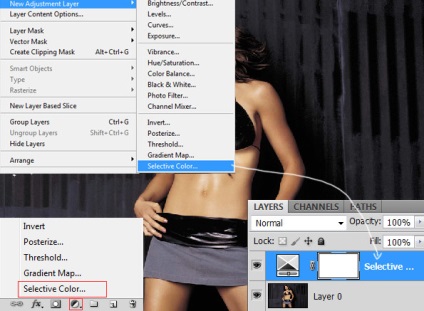
крок 2
Під час налаштування кольору Вам потрібно пересувати повзунки потроху і дивитися, що виходить. Якщо зрушити їх занадто сильно, то вийде зовсім, що потрібно. Є дві речі, які Вам потрібно знати про коригувальних шарах. Перше - вони впливають на всі верстви, які розташовані нижче в палітрі шарів. Друге - Вам потрібно знати який канал найсильніше вплине на область, колір якої потрібно змінити. У нашому випадку нам потрібно сконцентруватися Жовтих (Yellows) і Червоних (Reds) кольорах, так як вони основні на людській шкірі (за винятком чорношкірих людей). Працювати з пурпурного (Magnetas) квітами буде безглуздо, так як вони не вплинуть на колір шкіри.
На фотографії нашої моделі шкіра має трохи зеленуватий відтінок і дуже насичені жовті кольори. В налаштуваннях коригуючого шару виберіть Жовті (Yellows) кольору і введіть значення, показані нижче. Про те, як працюють ці слайдери, я розповім пізніше.
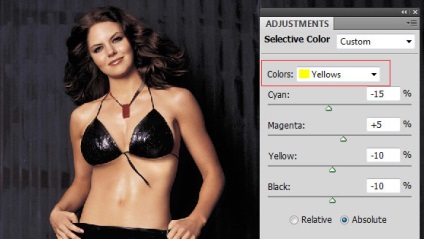
Шкіра вже стане краще після корекції жовтих квітів. Виберіть Червоні (Reds) кольору і введіть такі значення.
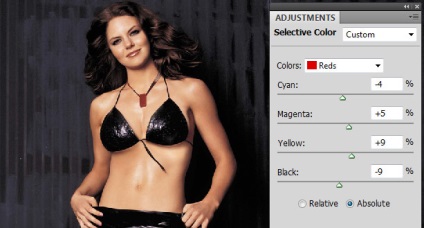
Результат до і після:


Пояснення налаштувань корекції
Одна з причин, по якій багато хто не використовують дану корекцію, а користуються корекцією Тон / Насиченість (Hue / Saturation) - вони не знають як вона працює. Корекція Тон / Насиченість корисна, але в багатьох ситуаціях з нею не можна домогтися потрібного результату.
Для всіх колірних каналів однакові слайдери: Блакитний (Cyan), Пурпурний (Magneta), Жовтий (Yellow) і Чорний (Black). Перші три використовується для зміни кольору, а Чорний (Black) змінює яскравість обраного каналу. Негативні значення роблять канал яскравіше (Ви видаляєте чорні кольори), а позитивні роблять його темніше.
Слайдери кольору працюють іншим чином. Підвищуючи значення одного кольору, Ви зменшуєте кількість іншого. На скріншоті нижче показана діаграма зміни кольору.
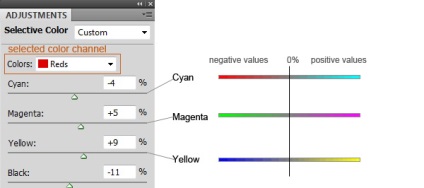
Підвищивши значення Пурпурного (Magneta) кольору, Ви зменшуєте кількість зеленого і т.д. Працювати з фотографією уроку було просто тому, що на ній немає великої кількості квітів. Коли Ви створюєте коригувальний шар, на ньому автоматично з'являється маска. Ви можете використовувати її, щоб приховати ефект від коригуючого шару на окремих ділянках полотна.